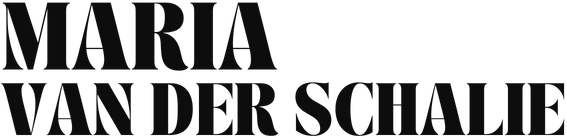Een bruikbaar marketingplan in 6 stappen
03/10/2023
Marketing inhouse of uitbesteden?
24/10/2023Zo maak je een carrousel post op Facebook
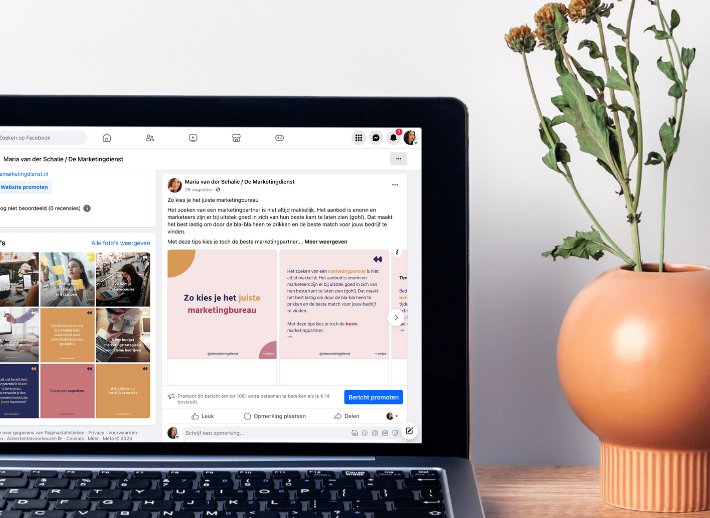
Een carrousel post op Facebook? Dat lijkt niet te kunnen. Toch is er een manier om toch een carrousel te maken op Facebook. Het proces om dit op te zetten is alleen wel wat lastiger dan simpelweg afbeeldingen uploaden via een normale post. In deze blog lees je hoe het moet.
Het voorwerk
Om een carrousel post op je bedrijfspagina te plaatsen moet je deze eerst aanmaken via je Facebook Ads account. Geen zorgen, ondanks dat je een advertentie moet klaarzetten, gaat dit je geen geld kosten.
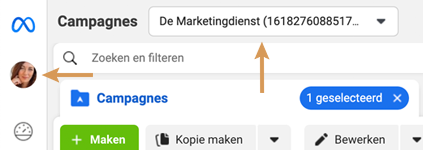
Log in op je Ads account en zorg dat je in de linker kolom het business account van je bedrijf selecteert door op je profielfoto te klikken. Zorg ook bovenaan bij het dropdownmenu naast “Campagnes” dat je het advertentieaccount van je bedrijf hebt geselecteerd.
We gaan nu een campagne en advertentieset maken. Wanneer je op de groene “Maken”-knop onder “campagnes” klikt krijg je een pop-up waar je het doel van je campagne selecteert. Voor het maken van een carrousel is dit niet heel belangrijk, dus kies iets waar je blij van wordt en klik door naar de volgende pagina. Geef je campagne een naam en klik op volgende. Geef nu de advertentieset die eronder komt te hangen een naam en klik weer op volgende.
De carrousel instellen
We zijn aangekomen bij het maken van de carrousel post zelf. Geef onder “Advertentienaam” de carrousel post een naam. Om ze makkelijk uit elkaar te houden zetten wij in de titel altijd de datum van plaatsen en waar de post over gaat. Selecteer onder “Identiteit” de Instagrampagina van je bedrijf.
Onder “Advertentie-instellingen” kies je nu de vorm van de post. Uiteraard selecteer je hier Carrousel. Wanneer je nu door scrolt naar “Advertentiemateriaal” kan je de media voor je carrousel toevoegen. Dit kunnen zowel video’s als afbeeldingen zijn. Let tijdens het toevoegen van afbeeldingen wel op. Als je de afbeeldingen in een specifieke volgorde wil hebben moet je deze in die volgorde selecteren. Je kan een maximum van tien afbeeldingen toevoegen. Als je nu iets verder naar beneden scrolt heeft Facebook nog wat optimalisaties die standaard aanstaan. Dit zijn dingen als een extra profielkaart als laatste kaart of automatisch de best presterende kaart als eerste zetten. Wij zetten deze altijd allemaal uit, maar kijk er een keer doorheen om te zien of er iets tussen zit dat je wel aan wil hebben. Voeg daarna onder het kopje “Primaire tekst” het bericht toe dat je boven de carrousel wil hebben staan.
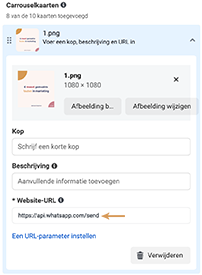
We gaan nu een actie instellen voor wanneer mensen op je carrousel klikken. Hier zijn meerdere opties voor. Standaard staat dit ingesteld als een link naar WhatsApp, maar je kan ook linken naar je website. Ga hier voor naar het kopje “Bestemming”. Selecteer hier de optie voor “website” en vul de URL van je website in. Scroll vervolgens naar boven naar waar je de afbeeldingen hebt toegevoegd. Hier moet je ook de link aanpassen omdat de carrousel anders een WhatsApp link heeft die niet werkt. Nadat je deze aanpast komt er een knop te staan om deze link toe te passen op alle kaarten.
Als laatste kunnen we nog de knop onder de carrousel instellen. Dit doe je onder het kopje “Aanzet tot actie” onderaan het “Advertentiemateriaal” blok. De opties die bij dit dropdownmenu staan hangen af van of je hieronder bij het blok “Bestemming” Website of WhatsApp hebt geselecteerd, dus kijk even wat voor jou het beste past. Wil je geen knop? Kies dan voor linken naar een website, dan krijg je bij het dropdownmenu bij “Aanzet tot actie” ook de optie voor geen knop.
In principe zijn we nu klaar met het maken van de post. Voordat je hem opslaat is er nog een ding wat we moeten doen. Rechts bovenaan staat “Concept” met een slider ernaast. Deze is op dit moment blauw. Klik hierop zodat hij zwart wordt. Wanneer je nu op de groene “Plaatsen”-knop drukt wordt de post wel geplaatst, maar is hij niet actief en kost het je dus geen geld. Ondanks dat krijg je zometeen nog wel een mail van Facebook dat je advertentie is goedgekeurd, maar die kan je verder negeren.
Je carrousel plaatsen op je bedrijfspagina
Wanneer je je post hebt geplaatst, kun je linksboven op het kruisje klikken om het scherm te sluiten. Klik vervolgens in de linkerkolom op het menu-icoon en vervolgens op de knop “Paginaberichten”. Klik daarna op “Advertentieberichten”. Hier staat als het goed is nu je carrousel post. Staat hij er niet? Controleer dan dat zowel linksboven als rechtsboven je bedrijfspagina is geselecteerd. Klik op de post om een preview te zien. Rechtsboven de preview staat een dropdownmenu met opties voor het posten. Je kan de post gelijk plaatsen of inplannen voor een later moment.
Als je alle stappen goed hebt doorlopen heb je nu je carrousel post ingepland of geplaatst op je bedrijfsprofiel. De volgende keer dat je een carrousel post wil maken hoef je niet opnieuw een campagne en advertentieset te maken. Je kan dan gewoon de advertentieset openen die je net hebt gemaakt en daar een nieuwe carrousel post maken.
Een carrousel post op Facebook? Dat lijkt niet te kunnen. Toch is er een manier om toch een carrousel te maken op Facebook. Het proces om dit op te zetten is alleen wel wat lastiger dan simpelweg afbeeldingen uploaden via een normale post. In deze blog lees je hoe het moet.
Het voorwerk
Om een carrousel post op je bedrijfspagina te plaatsen moet je deze eerst aanmaken via je Facebook Ads account. Geen zorgen, ondanks dat je een advertentie moet klaarzetten, gaat dit je geen geld kosten. Log in op je Ads account en zorg dat je in de linker kolom het business account van je bedrijf selecteert door op je profielfoto te klikken. Zorg ook bovenaan bij het dropdownmenu naast “Campagnes” dat je het advertentieaccount van je bedrijf hebt geselecteerd.
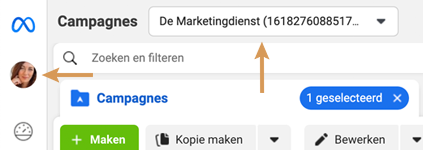
We gaan nu een campagne en advertentieset maken. Wanneer je op de groene “Maken”-knop onder “campagnes” klikt krijg je een pop-up waar je het doel van je campagne selecteert. Voor het maken van een carrousel is dit niet heel belangrijk, dus kies iets waar je blij van wordt en klik door naar de volgende pagina. Geef je campagne een naam en klik op volgende. Geef nu de advertentieset die eronder komt te hangen een naam en klik weer op volgende.
De carrousel instellen
We zijn aangekomen bij het maken van de carrousel post zelf. Geef onder “Advertentienaam” de carrousel post een naam. Om ze makkelijk uit elkaar te houden zetten wij in de titel altijd de datum van plaatsen en waar de post over gaat. Selecteer onder “Identiteit” de Instagrampagina van je bedrijf.
Onder “Advertentie-instellingen” kies je nu de vorm van de post. Uiteraard selecteer je hier Carrousel. Wanneer je nu door scrolt naar “Advertentiemateriaal” kan je de media voor je carrousel toevoegen. Dit kunnen zowel video’s als afbeeldingen zijn. Let tijdens het toevoegen van afbeeldingen wel op. Als je de afbeeldingen in een specifieke volgorde wil hebben moet je deze in die volgorde selecteren. Je kan een maximum van tien afbeeldingen toevoegen. Als je nu iets verder naar beneden scrolt heeft Facebook nog wat optimalisaties die standaard aanstaan. Dit zijn dingen als een extra profielkaart als laatste kaart of automatisch de best presterende kaart als eerste zetten. Wij zetten deze altijd allemaal uit, maar kijk er een keer doorheen om te zien of er iets tussen zit dat je wel aan wil hebben. Voeg daarna onder het kopje “Primaire tekst” het bericht toe dat je boven de carrousel wil hebben staan.
We gaan nu een actie instellen voor wanneer mensen op je carrousel klikken. Hier zijn meerdere opties voor. Standaard staat dit ingesteld als een link naar WhatsApp, maar je kan ook linken naar je website. Ga hier voor naar het kopje “Bestemming”. Selecteer hier de optie voor “website” en vul de URL van je website in. Scroll vervolgens naar boven naar waar je de afbeeldingen hebt toegevoegd. Hier moet je ook de link aanpassen omdat de carrousel anders een WhatsApp link heeft die niet werkt. Nadat je deze aanpast komt er een knop te staan om deze link toe te passen op alle kaarten.
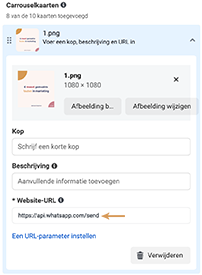
Als laatste kunnen we nog de knop onder de carrousel instellen. Dit doe je onder het kopje “Aanzet tot actie” onderaan het “Advertentiemateriaal” blok. De opties die bij dit dropdownmenu staan hangen af van of je hieronder bij het blok “Bestemming” Website of WhatsApp hebt geselecteerd, dus kijk even wat voor jou het beste past. Wil je geen knop? Kies dan voor linken naar een website, dan krijg je bij het dropdownmenu bij “Aanzet tot actie” ook de optie voor geen knop.
In principe zijn we nu klaar met het maken van de post. Voordat je hem opslaat is er nog een ding wat we moeten doen. Rechts bovenaan staat “Concept” met een slider ernaast. Deze is op dit moment blauw. Klik hierop zodat hij zwart wordt. Wanneer je nu op de groene “Plaatsen”-knop drukt wordt de post wel geplaatst, maar is hij niet actief en kost het je dus geen geld. Ondanks dat krijg je zometeen nog wel een mail van Facebook dat je advertentie is goedgekeurd, maar die kan je verder negeren.
Je carrousel plaatsen op je bedrijfspagina
Wanneer je je post hebt geplaatst, kun je linksboven op het kruisje klikken om het scherm te sluiten. Klik vervolgens in de linkerkolom op het menu-icoon en vervolgens op de knop “Paginaberichten”. Klik daarna op “Advertentieberichten”. Hier staat als het goed is nu je carrousel post. Staat hij er niet? Controleer dan dat zowel linksboven als rechtsboven je bedrijfspagina is geselecteerd. Klik op de post om een preview te zien. Rechtsboven de preview staat een dropdownmenu met opties voor het posten. Je kan de post gelijk plaatsen of inplannen voor een later moment.
Als je alle stappen goed hebt doorlopen heb je nu je carrousel post ingepland of geplaatst op je bedrijfsprofiel. De volgende keer dat je een carrousel post wil maken hoef je niet opnieuw een campagne en advertentieset te maken. Je kan dan gewoon de advertentieset openen die je net hebt gemaakt en daar een nieuwe carrousel post maken.